SSD分区完毕
二、快速分区
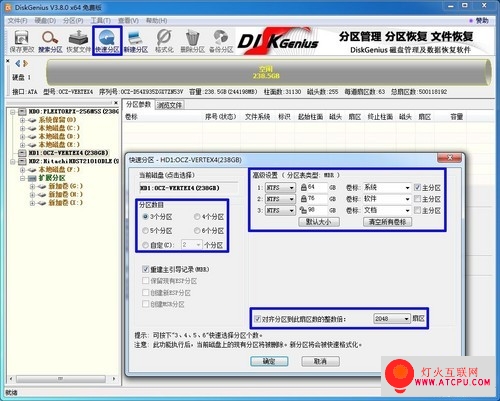 说明
说明DiskGenius软件可以实现快速分区,“快速分区”功能缺乏逻辑分区,但是设置简单,且各个分区理论上均可实现4K对齐。用户可以设定2-6个分区,可自由调节各个分区大小。 我们实现4K对齐时请务必点击对齐分区到此山区的整数倍“2048”。
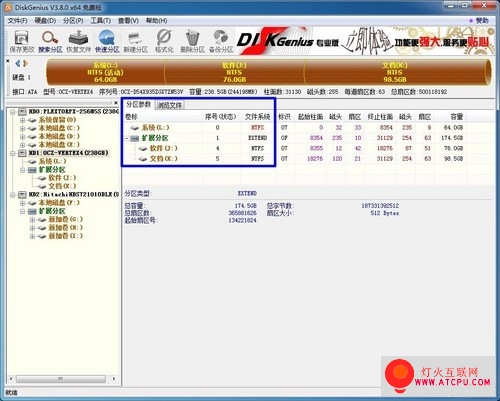 快速分区完毕
快速分区完毕DiskGenius“快速分区”设置完毕后,点击保存更改即可实现分区。
DiskGenius软件的两种分区方式各有所长。“新建分区”功能设置略显繁琐,但是分区格式齐全,且各个分区均100%实现4K对齐;“快速分区”功能简化设置,初学者容易上手。
SSD Win7分区/安装教程(一) Win7光碟安装版下的分区可自动4K对齐。用户使用Win7光碟安装版(装进U盘),可以获得最佳的兼容性和稳定性,美中不足的Win7分区全部都是主分区。
操作性:用户使用Win7光碟安装版基本就是在“下一步”中度过,但是安装过程有两个转折点需要注意。整个安装过程(包含分区)大约在15-20分钟。
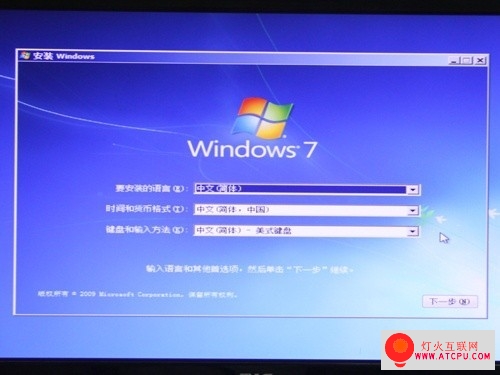 Win7光盘安装版
Win7光盘安装版一、转折点,选择自定义(高级):
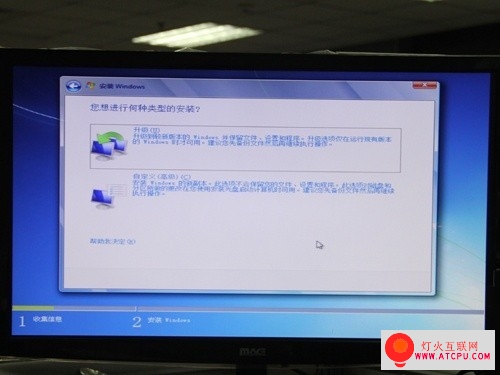 分区请选择第二项“自定义(高级)”
分区请选择第二项“自定义(高级)” Win7光盘安装版基本都是在“下一步”中度过
Win7光盘安装版基本都是在“下一步”中度过二、转折点,分区从这里开始:
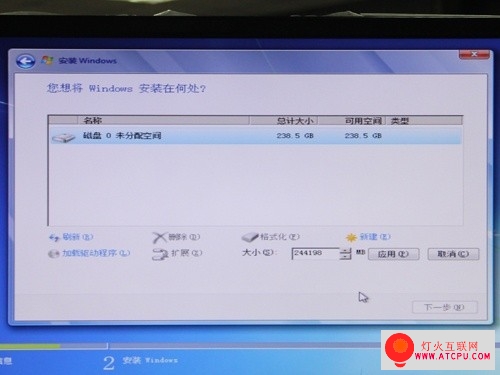 Win安装进程中的SSD分区开始
Win安装进程中的SSD分区开始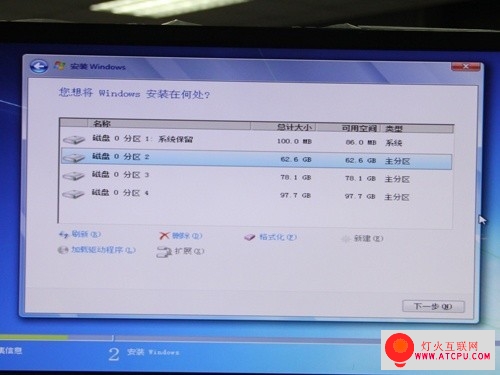 用户根据自己需要进行分区
用户根据自己需要进行分区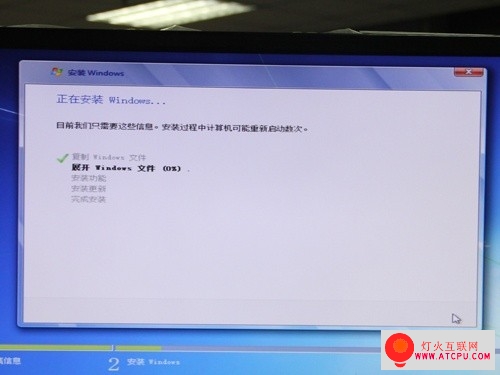 最后的过程简单:不断“下一步”
最后的过程简单:不断“下一步” Win7光盘安装盘正式安装时间约7分多钟
Win7光盘安装盘正式安装时间约7分多钟我们分区完毕后,点击“磁盘0 分区2 62.6GB”,再点击“下一步”进入正式的Win7安装过程,到我们完全进入Win7操作界面,整个过程需要7分06秒。